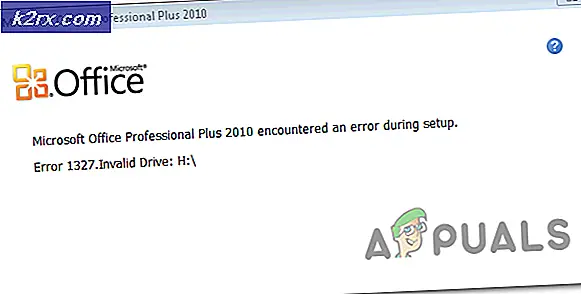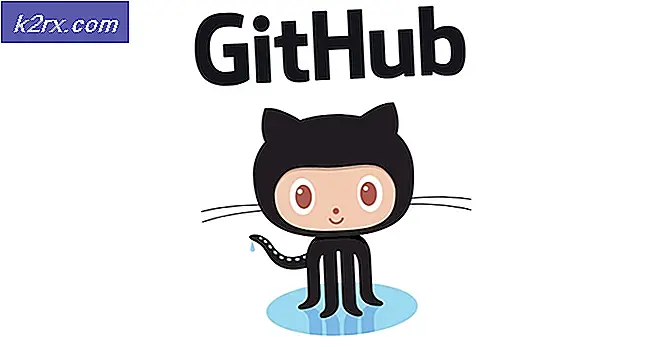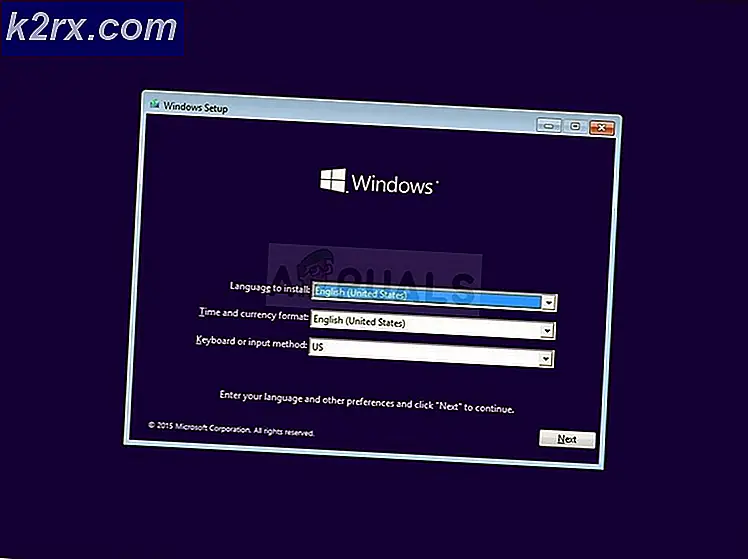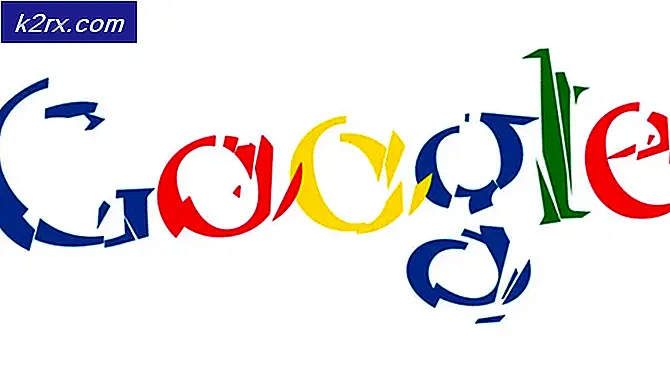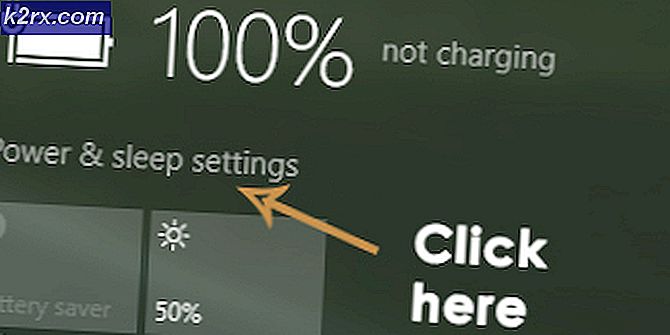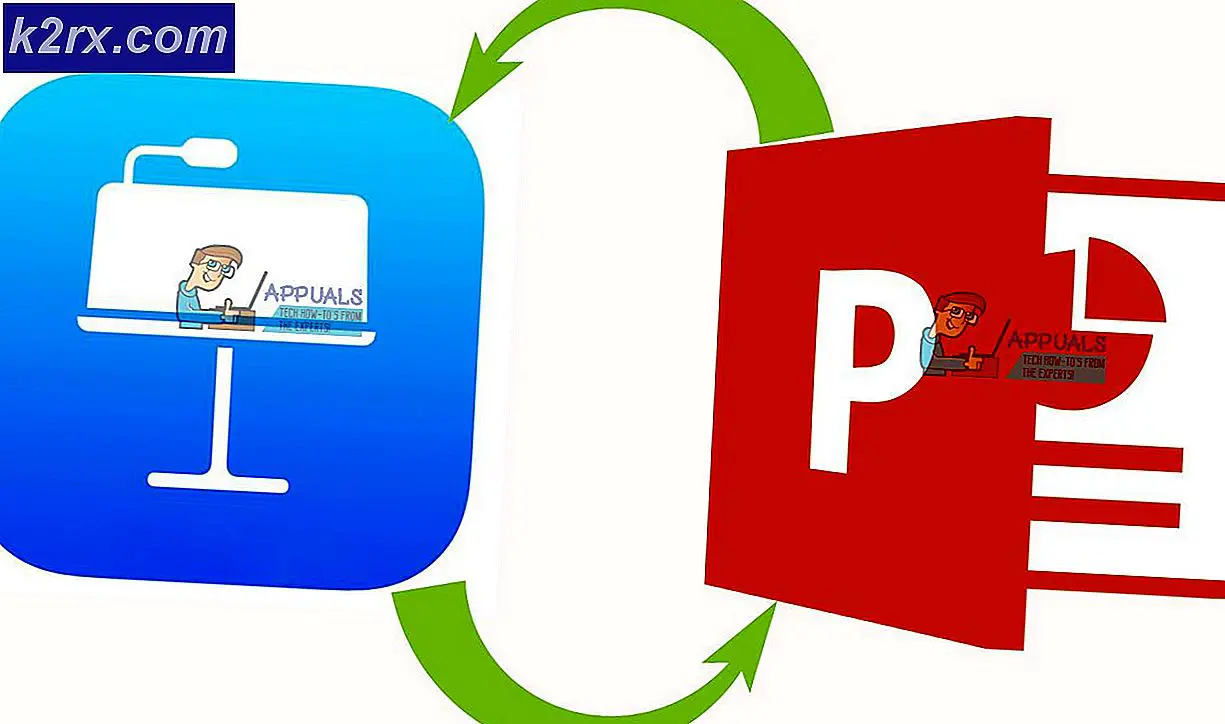วิธีแก้ไข COD Modern Warfare "Dev Error 6178"
ส่วน ‘ข้อผิดพลาดร้ายแรง ข้อผิดพลาด Dev 6178ปรากฏขึ้นหลังจาก Call of Duty Modern Warfare ขัดข้องระหว่างการโหลดแผนที่บนพีซี นอกจากนี้ยังเป็นไปได้ที่ความผิดพลาดจะเกิดขึ้นเมื่อกล้องกลับไปที่ผู้เล่นหลังจากเสียชีวิต ปัญหานี้ทำให้เกมไม่สามารถเล่นได้สำหรับผู้ใช้ที่ได้รับผลกระทบส่วนใหญ่
อะไรทำให้เกิดข้อผิดพลาด Dev 6178 ใน COD Modern Warfare
วิธีที่ 1: ปิดการใช้งานการวางซ้อนในเกมและไฮไลต์ของ Nvidia
ผู้เล่นหลายคนที่พบปัญหานี้กับการ์ด Nvidia GPU ในที่สุดก็สามารถแก้ไขปัญหาได้โดยการปิดใช้งานตัวเลือกสองสามตัวจาก Nvidia Experience ปรากฎว่ามีสาเหตุหลักสองประการที่ทำให้เกิดปัญหาเหล่านี้กับ Nvidia GPUs:
- เปิดใช้งานการวางซ้อนในเกม
- เปิดใช้งานจุดเด่นของ Nvidia
หากเปิดใช้งานตัวเลือกใดตัวเลือกหนึ่งในการกำหนดค่าพีซีของคุณคุณควรตรวจสอบให้แน่ใจว่าได้ปิดใช้งานแล้วและดูว่า ข้อผิดพลาด Dev 6178 ยังคงเกิดขึ้น คำแนะนำโดยย่อเกี่ยวกับวิธีการดำเนินการดังต่อไปนี้:
- เมื่อเกมปิดอยู่ให้เปิดขึ้น GeForce Experience. เมื่อคุณเข้าไปข้างในแล้วให้ไปที่แท็บทั่วไปจากส่วนด้านซ้ายมือ จากนั้นเลื่อนไปทางด้านขวามือและตรวจสอบให้แน่ใจว่าการสลับที่เกี่ยวข้องกับการวางซ้อนในเกมคือ ปิดการใช้งาน
- บันทึกการกำหนดค่าปัจจุบันจากนั้นปิด Nvidia Experience และเปิด Call of Duty Modern Warfare อีกครั้ง
- เมื่อคุณอยู่ในเกมแล้วให้ไปที่ ตัวเลือก> กราฟิกจากนั้นเลื่อนลงไปที่ จุดเด่นของ Nvidiaและตั้งค่าเป็น ปิดการใช้งาน ก่อนบันทึกการเปลี่ยนแปลง
- รีสตาร์ทเกมและดูว่าปัญหาได้รับการแก้ไขแล้วหรือไม่
หากคุณยังคงพบเจอสิ่งเดิม ๆ ข้อผิดพลาด Dev 6178เลื่อนลงไปที่วิธีการถัดไปด้านล่าง
วิธีที่ 2: อัปเดตไดรเวอร์ GPU ทั้งหมด
ปรากฎสถานการณ์ที่เป็นไปได้อื่นที่อาจทำให้เกิดไฟล์ ข้อผิดพลาด Dev 6178เป็นไดรเวอร์ GPU ที่ไม่เหมาะสมซึ่งจะส่งผลต่อความเสถียรของเกม ผู้ใช้ที่ได้รับผลกระทบหลายรายยืนยันว่าในกรณีนี้ปัญหาได้รับการแก้ไขแล้วเมื่อทำตามคำแนะนำที่เหมาะสมกับการอัปเดตไดรเวอร์ GPU เป็นเวอร์ชันล่าสุดที่มี
ผู้ใช้ที่ได้รับผลกระทบบางรายคาดเดาว่าปัญหาส่วนใหญ่เกิดขึ้นเนื่องจากโมดูลฟิสิกส์ไม่ได้รับการอัปเดตเพื่อจัดการกับกราฟิกที่เกมใช้ หากสถานการณ์นี้ใช้ได้กับสถานการณ์ปัจจุบันของคุณคำแนะนำโดยย่อเกี่ยวกับการอัปเดตไฟล์ ไดรเวอร์ GPU เพื่อแก้ไขไฟล์ ข้อผิดพลาด Dev 6178:
- เปิดไฟล์ วิ่ง กล่องโต้ตอบโดยการกด คีย์ Windows + R. ถัดไปพิมพ์ ‘devmgmt.msc’ ภายในกล่องข้อความแล้วกด ป้อน เพื่อเปิด ตัวจัดการอุปกรณ์.
- ข้างใน ตัวจัดการอุปกรณ์เลื่อนลงไปตามรายการอุปกรณ์ที่ติดตั้งและขยายเมนูแบบเลื่อนลงที่เกี่ยวข้องกับ อะแดปเตอร์แสดงผล.
- ถัดไป ให้คลิกขวาที่ GPU ที่คุณต้องการอัปเดตแล้วเลือก อัพเดทไดรเวอร์ จากเมนูบริบทที่ปรากฏใหม่
บันทึก: หากคุณเห็นข้อผิดพลาดนี้ในแล็ปท็อปคุณจะต้องอัปเดตไดรเวอร์ของ GPU เฉพาะของคุณเนื่องจากเป็นข้อผิดพลาดที่ใช้ในกิจกรรมที่ต้องการทรัพยากร
- เมื่อคุณพบทางของคุณในหน้าจอถัดไปให้คลิกที่ ค้นหาซอฟต์แวร์ไดรเวอร์ที่อัปเดตโดยอัตโนมัติ. จากนั้นรอให้การสแกนเสร็จสิ้นจากนั้นทำตามคำแนะนำบนหน้าจอเพื่อติดตั้ง GPU เวอร์ชันล่าสุดที่ระบุ
- เมื่อติดตั้งไดรเวอร์ใหม่ล่าสุดแล้วให้รีสตาร์ทเครื่องและเปิดเกมในครั้งต่อไป การเริ่มต้นระบบ เพื่อดูว่าไฟล์ ข้อผิดพลาด Dev 6178ได้รับการแก้ไขแล้ว
บันทึก: ขอแนะนำให้คุณลองอัปเดตไดรเวอร์ GPU ของคุณโดยใช้ซอฟต์แวร์ที่เป็นกรรมสิทธิ์ที่เกี่ยวข้องกับผู้ผลิต GPU ของคุณ นี่คือรายการซอฟต์แวร์ที่เป็นกรรมสิทธิ์ซึ่งจะอัปเดตไดรเวอร์ GPU ทั้งหมดของคุณโดยอัตโนมัติ:
GeForce Experience - Nvidia
อะดรีนาลิน - เอเอ็มดี
ไดร์เวอร์ Intel – อินเทล
หากปัญหาเดิมยังคงเกิดขึ้นแม้ว่าคุณจะอัปเดตไดรเวอร์ GPU ของคุณแล้วก็ตามให้เลื่อนลงไปที่วิธีการถัดไปด้านล่าง
วิธีที่ 3: เริ่มเกมด้วยสิทธิ์ของผู้ดูแลระบบ
ปรากฎว่าปัญหานี้อาจเกิดขึ้นได้เนื่องจากสิทธิ์ของผู้ดูแลระบบไม่เพียงพอ ตามที่ผู้ใช้บางคนรายงานปัญหานี้อาจทำให้เกิดปัญหากับกระบวนการเริ่มต้น หากคุณกำลังเผชิญกับ ข้อผิดพลาด Dev 6178ทันทีที่คุณพยายามเปิดเกมเป็นไปได้ว่าคุณกำลังเผชิญกับปัญหาการอนุญาต
ในกรณีนี้วิธีที่ง่ายกว่าในการแก้ไขปัญหาคือการเปิดเกมหลักที่ปฏิบัติการได้ด้วยการเข้าถึงของผู้ดูแลระบบ คำแนะนำโดยย่อในการดำเนินการนี้มีดังนี้
- คลิกขวาที่เรียกใช้ Call of Duty Modern Warfare และเลือก เรียกใช้ในฐานะผู้ดูแลระบบ จากเมนูบริบทที่ปรากฏใหม่
- เมื่อคุณเห็นไฟล์ UAC (การควบคุมบัญชีผู้ใช้) ให้คลิกใช่เพื่อให้สิทธิ์ผู้ดูแลระบบ
- รอให้เกมเปิดตัวและดูว่าคุณพบปัญหาเดียวกันหรือไม่
บันทึก: หากปัญหาไม่เกิดขึ้นอีกต่อไปและคุณยืนยันว่าก่อนหน้านี้ปัญหาเกิดขึ้นเนื่องจากไม่มีการเข้าถึงระดับผู้ดูแลระบบคุณสามารถมั่นใจได้ว่าสิทธิ์ของผู้ดูแลระบบจะถูกบังคับใช้ในการเริ่มต้นปฏิบัติการทุกครั้งโดยทำตามคำแนะนำด้านล่าง - คลิกขวาที่ไฟล์ปฏิบัติการอีกครั้งแล้วเลือก คุณสมบัติ จากเมนูบริบท
- ภายในหน้าจอคุณสมบัติให้เลือกไฟล์ ความเข้ากันได้ จากรายการตัวเลือกที่มี จากนั้นย้ายไปที่ไฟล์ การตั้งค่า และตรวจสอบให้แน่ใจว่าช่องทำเครื่องหมายที่เกี่ยวข้องกับ เรียกใช้โปรแกรมนี้ในฐานะผู้ดูแลระบบ.
- คลิก สมัคร เพื่อบันทึกการเปลี่ยนแปลง เมื่อคุณทำเช่นนี้คุณสามารถเปิดใช้งาน COD ได้ตามปกติ - เกมจะเปิดขึ้นพร้อมการเข้าถึงของผู้ดูแลระบบทุกครั้ง
หากเกมนั้นเปิดขึ้นโดยมีการเข้าถึงระดับผู้ดูแลระบบอยู่แล้วหรือคุณบังคับให้ทำเช่นนี้ ข้อผิดพลาดของนักพัฒนา 6178ปัญหายังคงเกิดขึ้นให้เลื่อนลงไปที่วิธีการถัดไปด้านล่าง
วิธีที่ 4: การเพิ่มพื้นผิวกราฟิก
อาจฟังดูแปลก ๆ ผู้ใช้จำนวนมากได้จัดการเพื่อแก้ไขปัญหานี้โดยการเพิ่มกราฟิกเป็น ปานกลาง หรือ สูง. หลังจากวิเคราะห์รายงานผู้ใช้หลายสิบรายงานเป็นที่ชัดเจนว่ารายงานความไม่เสถียรส่วนใหญ่เกิดขึ้นกับการตั้งค่ากราฟิกที่ตั้งค่าเป็น ต่ำ (โดยเฉพาะ พื้นผิว)
ผู้ใช้ที่ได้รับผลกระทบหลายรายยืนยันว่าในกรณีของพวกเขาไฟล์ ข้อผิดพลาดของนักพัฒนา 6178ข้อขัดข้องหยุดเกิดขึ้นพร้อมกันหลังจากเพิ่มการตั้งค่ากราฟิกทั่วไปเป็นสูง (หรือปานกลาง) หากระบบของคุณไม่แข็งแกร่งพอที่จะเล่นเกมด้วยการตั้งค่าวิดีโอสูงสุดก็ควรจะเพียงพอที่จะเพิ่มเฉพาะพื้นผิวเพื่อ ปานกลาง
คำแนะนำโดยย่อเกี่ยวกับวิธีการดำเนินการดังต่อไปนี้:
- เปิด Call of Duty Modern Warfare และเข้าถึงหน้าจอตัวเลือกโดยไปที่การตั้งค่า
- ถัดไป เมื่อคุณอยู่ในหน้าจอการตั้งค่า ให้เลือก กราฟิก จากรายการตัวเลือกที่ด้านบน
- จากนั้นเลื่อนลงไปที่ไฟล์ รายละเอียดและพื้นผิว ส่วนและเปลี่ยน ความละเอียดของพื้นผิว ถึง ปกติ.
บันทึก: หากการกำหนดค่าคอมพิวเตอร์ของคุณสามารถทำได้คุณสามารถเพิ่มการตั้งค่าวิดีโออื่น ๆ ได้จนกว่าคุณจะใช้ VRAM ของคุณจนเต็ม ดังที่เราได้กล่าวไว้ข้างต้น ความไม่เสถียรอาจเกิดขึ้นกับตัวเลือกการตั้งค่าวิดีโอระดับล่าง
หากคุณทำตามคำแนะนำด้านบนและยังคงพบปัญหาเดิมให้เลื่อนลงไปที่การแก้ไขที่เป็นไปได้ขั้นต่อไป
วิธีที่ 5: ปิดใช้งาน G-Sync จากแผงควบคุม (ถ้ามี)
ตามที่ปรากฎ G-Sync ยังสามารถรับผิดชอบต่อการปรากฏตัวของไฟล์ ข้อผิดพลาด Dev 6178 ข้อผิดพลาด G-sync เป็นเทคโนโลยี Adaptive Sync ที่เป็นกรรมสิทธิ์ซึ่งใช้โดย Nvidia เพื่อกำจัดการฉีกขาดของหน้าจอและความต้องการซอฟต์แวร์ทางเลือกอื่น ๆ เช่น Vsync.
อย่างไรก็ตามตามรายงานของผู้ใช้เทคโนโลยีนี้มีศักยภาพในการทำให้เกิดช่วงเวลาที่ไม่เสถียรด้วย COD Modern Warfare ซึ่งในที่สุดอาจทำให้เกิด ข้อผิดพลาด Dev 6178ผู้ใช้ที่ได้รับผลกระทบหลายรายที่ตำหนิ G-sync เนื่องจากเกมของพวกเขาไม่สามารถเล่นได้รายงานว่าในที่สุดพวกเขาก็สามารถเล่นได้ตามปกติหลังจากปิดใช้งานคุณสมบัติ G-Sync ผ่านเมนูแผงควบคุมของ Nvidia
โปรดทราบว่าหากคุณใช้การ์ดแสดงผล Nvidia และปิดใช้งาน G-Sync คุณจะเห็นภาพหน้าจอฉีกขาดมากขึ้น แต่ก็ยังดีกว่าไม่เล่นเกมเนื่องจากเกิดปัญหาบ่อยครั้ง
คำแนะนำโดยย่อเกี่ยวกับวิธีปิดใช้งานคุณสมบัติ G-sync ผ่านแผงควบคุม:
- บนเดสก์ท็อปของคุณคลิกขวาที่ใดก็ได้บนพื้นที่ว่างและเลือก แผงควบคุม Nvidia จากเมนูบริบทที่ปรากฏใหม่
- เมื่อคุณอยู่ในแผงควบคุมของ Nvidia แล้วให้หันไปสนใจทางด้านซ้ายมือแล้วคลิกที่ จัดการการตั้งค่า 3D. ถัดไป เลื่อนไปทางขวามือ เลือก การตั้งค่าโปรแกรม แท็บและคลิกที่ เพิ่ม.
- จากเมนูถัดไปเรียกดูไฟล์ปฏิบัติการ Call of Duty Modern Warfare และเลือกเพื่อเพิ่มเข้าไปใน Manage 3D Settings
- เมื่อเลือกไฟล์ปฏิบัติการที่ถูกต้องให้เลื่อนลงไปตามรายการการตั้งค่าวิดีโอแบบกำหนดเองและตั้งค่าไฟล์ ซิงค์แนวตั้ง ถึง ปิด
- บันทึกการเปลี่ยนแปลงจากนั้นเปิดเกมอีกครั้งทันทีที่ G-Sync ถูกปิดใช้งานเพื่อดูว่าปัญหาได้รับการแก้ไขแล้วหรือไม่
หากคุณยังคงพบกับไฟล์ ข้อผิดพลาด Dev 6178เลื่อนลงไปที่วิธีสุดท้ายด้านล่าง
วิธีที่ 6: การเปิดใช้งานหรือการขยายไฟล์ Windows Pagefile
ปรากฎสถานการณ์อื่นที่ปัญหานี้จะเกิดขึ้นคือกรณีที่ผู้ใช้ปิดใช้งาน Windows Pagefile ก่อนหน้านี้หรือเปิดใช้งาน Pagefile แล้ว แต่พื้นที่ที่ใช้งานได้ไม่เพียงพอ
ผู้ใช้ที่ได้รับผลกระทบหลายรายที่เราพบ ข้อผิดพลาด Dev 6178เกิดข้อผิดพลาดหลายนาทีหลังจากเล่นเกม (อย่างต่อเนื่อง) มีรายงานว่าปัญหาได้รับการแก้ไขในที่สุดหลังจากเปิดใช้งานหรือขยายไฟล์ Windows Pagefile เริ่มต้น
ต่อไปนี้คือคำแนะนำโดยย่อในการดำเนินการนี้ใน Windows 7, Windows 8.1 และ Windows 10:
- กด คีย์ Windows + R เพื่อเปิด a วิ่ง กล่องโต้ตอบ จากนั้นพิมพ์ “ sysdm.cpl” ภายในกล่องข้อความแล้วกด ป้อน เพื่อเปิดไฟล์ คุณสมบัติของระบบ หน้าจอ
- เมื่อคุณอยู่ใน คุณสมบัติของระบบ หน้าต่างเลือก ขั้นสูง จากรายการตัวเลือกและคลิกที่ไฟล์ การตั้งค่า ปุ่มที่เกี่ยวข้องกับ ประสิทธิภาพ.
- เมื่อคุณอยู่ในหน้าต่างตัวเลือกประสิทธิภาพให้ไปที่ ขั้นสูง แท็บอีกครั้งแล้วคลิก เปลี่ยน ปุ่มที่เกี่ยวข้องกับ หน่วยความจำเสมือน.
- หลังจากที่คุณจัดการเพื่อเข้าไปในหน้าจอหน่วยความจำเสมือนแล้วให้เริ่มต้นด้วยการยกเลิกการเลือกช่องที่เกี่ยวข้องกับจัดการขนาดไฟล์เพจสำหรับไดรฟ์ทั้งหมดโดยอัตโนมัติ
- จากนั้นดำเนินการต่อโดยเลือก ขนาดที่กำหนดเอง และเพิ่มค่าของ ขนาดเริ่มต้น และ ขนาดสูงสุด. วิธีที่ดีที่สุดคือเลือกใช้พื้นที่ให้มากที่สุดโดยไม่ต้องปล่อยให้ระบบของคุณมีพื้นที่จัดเก็บข้อมูลน้อยเกินไปที่จะใช้งานได้ อย่าลืมกดปุ่ม ชุด เมื่อคุณปรับค่าเสร็จแล้ว
- คลิก สมัคร เพื่อบันทึกการเปลี่ยนแปลงจากนั้นรีบูตเครื่องคอมพิวเตอร์ของคุณ หลังจากการเริ่มต้นครั้งถัดไปเสร็จสิ้นให้เปิดเกมอีกครั้งและดูว่าคุณยังคงประสบปัญหาเดิมอยู่หรือไม่ ข้อผิดพลาดของนักพัฒนา 6178ผิดพลาด